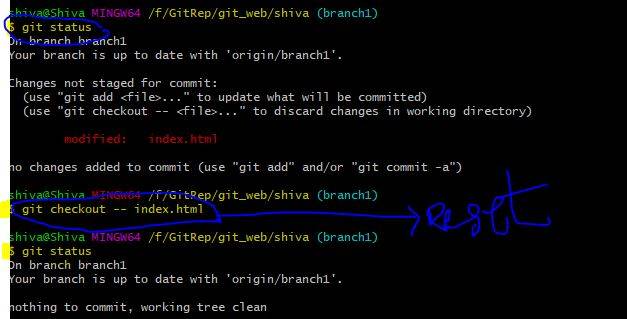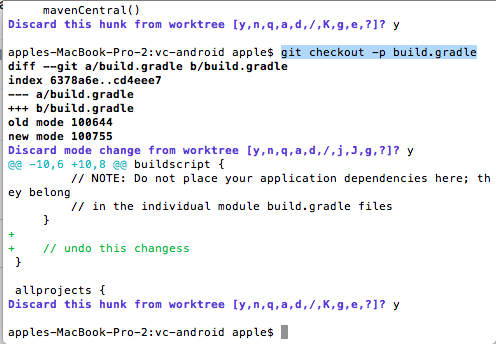Отменить изменения рабочей копии одного файла в Git?
после последнего коммита я изменил кучу файлов в своей рабочей копии, но я хочу отменить изменения в одном из этих файлов, как в сбросить его в то же состояние, что и последний коммит.
однако я хочу только отменить изменения рабочей копии только этого одного файла, ничего больше с ним.
Как мне это сделать?
12 ответов
можно использовать
git checkout -- file
вы можете сделать это без -- (как предложил nimrodm), но если имя файла выглядит как ветвь или тег (или другой идентификатор версии), он может запутаться, поэтому используя -- лучше.
вы также можете проверить конкретную версию файл:
git checkout v1.2.3 -- file # tag v1.2.3
git checkout stable -- file # stable branch
git checkout origin/master -- file # upstream master
git checkout HEAD -- file # the version from the most recent commit
git checkout HEAD^ -- file # the version before the most recent commit
git checkout <commit> <filename>
я использовал это сегодня, потому что я понял, что мой favicon был перезаписан несколько коммитов назад, когда я повысил drupal 6.10, поэтому я должен был вернуть его. Вот что я сделал:--3-->
git checkout 088ecd favicon.ico
просто использовать
git checkout filename
это заменит имя файла последней версией из текущей ветви.
предупреждение: ваши изменения будут отброшены - резервная копия не сохраняется.
Если ваш файл уже установлен (происходит, когда вы добавляете Git и т. д. после редактирования файла), чтобы отменить изменения.
использовать
git reset HEAD <file>
затем
git checkout <file>
если еще не поставил, просто используйте
git checkout <file>
Если вы хотите просто отменить изменения предыдущей фиксации в этом файле, вы можете попробовать следующее:
git checkout branchname^ filename
это проверит файл, как это было до последнего фиксации. Если вы хотите вернуться еще на несколько коммитов, используйте branchname~n нотации.
я всегда путаюсь с этим, так что вот тестовый случай напоминания; скажем, у нас есть это bash скрипт для тестирования git:
set -x
rm -rf test
mkdir test
cd test
git init
git config user.name test
git config user.email test@test.com
echo 1 > a.txt
echo 1 > b.txt
git add *
git commit -m "initial commit"
echo 2 >> b.txt
git add b.txt
git commit -m "second commit"
echo 3 >> b.txt
на данный момент изменение не находится в кэше, поэтому git status - это:
$ git status
On branch master
Changes not staged for commit:
(use "git add <file>..." to update what will be committed)
(use "git checkout -- <file>..." to discard changes in working directory)
modified: b.txt
no changes added to commit (use "git add" and/or "git commit -a")
если с этого момента, мы делаем git checkout в итоге:
$ git checkout HEAD -- b.txt
$ git status
On branch master
nothing to commit, working directory clean
если вместо этого мы делаем git reset результат:
$ git reset HEAD -- b.txt
Unstaged changes after reset:
M b.txt
$ git status
On branch master
Changes not staged for commit:
(use "git add <file>..." to update what will be committed)
(use "git checkout -- <file>..." to discard changes in working directory)
modified: b.txt
no changes added to commit (use "git add" and/or "git commit -a")
Итак, в данном случае - если изменения не устроили, git reset нет разница, пока git checkout перезаписывает изменения.
теперь предположим, что последнее изменение из сценария выше поставлено / кэшировано, то есть мы также сделали git add b.txt в конце.
в этом случае git status в этот момент:
$ git status
On branch master
Changes to be committed:
(use "git reset HEAD <file>..." to unstage)
modified: b.txt
если с этого момента, мы делаем git checkout в итоге:
$ git checkout HEAD -- b.txt
$ git status
On branch master
nothing to commit, working directory clean
если вместо этого мы делаем git reset результат:
$ git reset HEAD -- b.txt
Unstaged changes after reset:
M b.txt
$ git status
On branch master
Changes not staged for commit:
(use "git add <file>..." to update what will be committed)
(use "git checkout -- <file>..." to discard changes in working directory)
modified: b.txt
no changes added to commit (use "git add" and/or "git commit -a")
Итак , в этом случае-если изменения поставлены, git reset в основном будет вносить поэтапные изменения в неустановленные изменения-while git checkout полностью перезапишет изменения.
я восстанавливаю свои файлы с помощью идентификатора SHA, что я делаю git checkout <sha hash id> <file name>
Я сделал через Git bash:
(use "git checkout -- <file>..." to discard changes in working directory)
- состояние Git. [таким образом, мы видели один файл wad изменен.]
- git checkout -- index.HTML-код [я изменился в индексе.HTML-файл :
- статус git [Теперь эти изменения были удалены]
Это ответы для команды, необходимой для отмены локальных изменений, которые находятся в нескольких конкретных файлах в одной или нескольких папках (или каталогах). Это отвечает конкретно на вопрос, где пользователь имеет более одного файла, но пользователь не хочет отменять все локальные изменения:
если у вас есть один или несколько файлов, вы можете использовать команду samne (
git checkout -- file) в каждый из этих файлов путем перечисления каждом из разделенных пространство как в:
git checkout -- name1/name2/fileOne.ext nameA/subFolder/fileTwo.ext
разум космоса abve между имя1/имя2/fileOne.ext nameA / подпапка / fileTwo.доб
для нескольких файлов в одной папке:
Если вам нужно отменить изменения для всех файлов в определенный каталог, используйте проверку git следующим образом:
git checkout -- name1/name2/*
звездочка выше делает трюк отмены всех файлов в этом месте под name1/name2.
и, аналогично, следующее может отменить изменения во всех файлах для несколько папок:
git checkout -- name1/name2/* nameA/subFolder/*
снова обратите внимание на пространство между name1 / name2/ * nameA/ подпапкой / * в выше.
Примечание: name1, name2, nameA, подпапка-все эти примеры имен папок указывают папку или пакет, где файл(ы) в вопросе может находиться.
Если вы еще не нажали или иным образом поделились своей фиксацией:
git diff --stat HEAD^...HEAD | \
fgrep filename_snippet_to_revert | cut -d' ' -f2 | xargs git checkout HEAD^ --
git commit -a --amend
Если он уже зафиксирован, вы можете отменить изменение для файла и зафиксировать снова, а затем раздавить новую фиксацию с последней фиксацией.